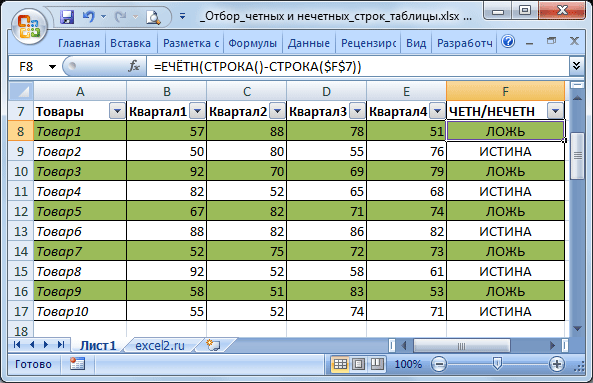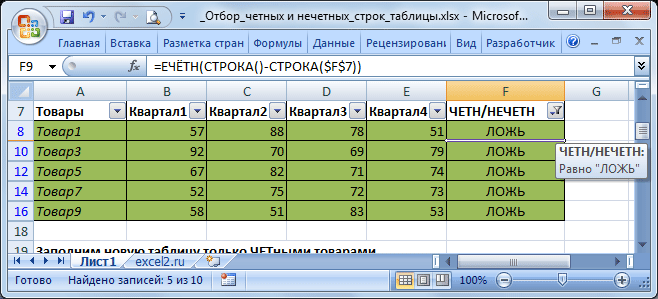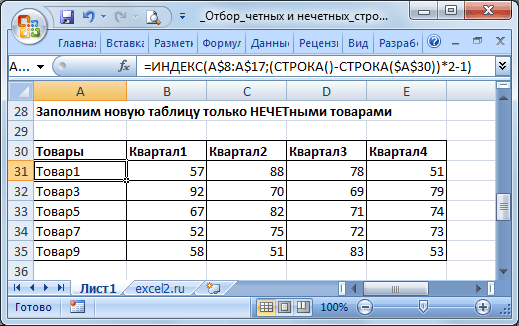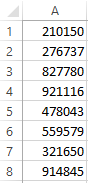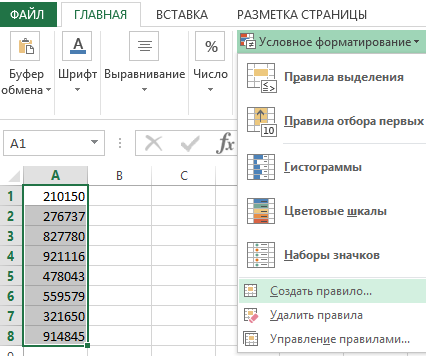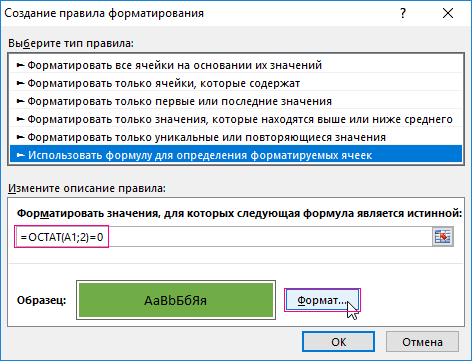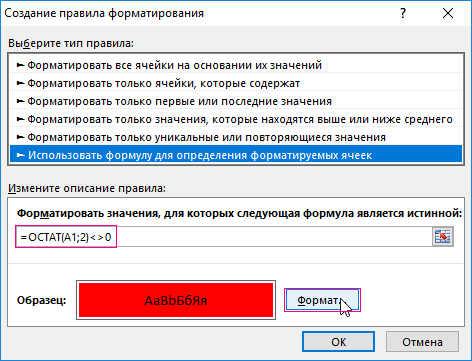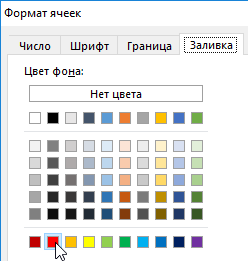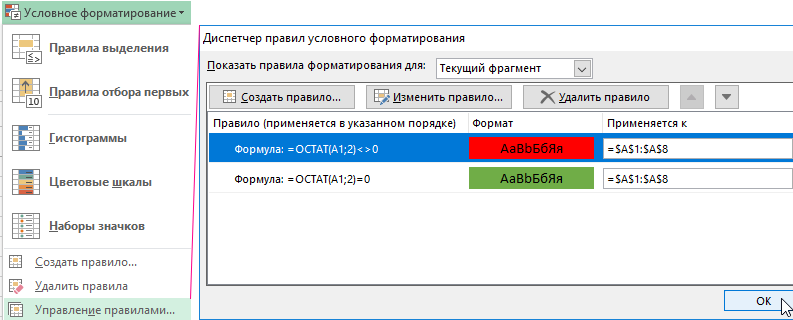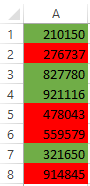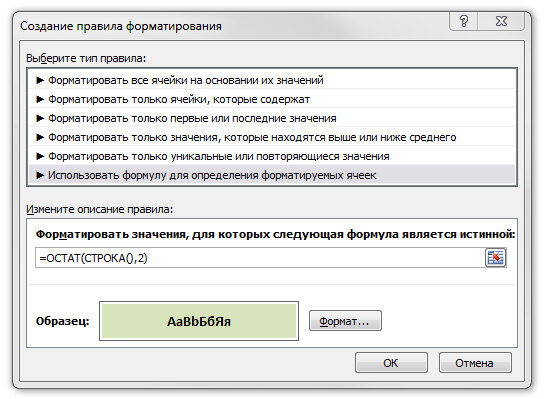Для извлечения из таблицы только четных или нечетных строк можно использовать формулы и
Автофильтр
.
Пусть имеется исходная таблица с объемами продаж товаров по кварталам.
Нам требуется отобразить только четные или нечетные строки.
Примечание
: О выделении нечетных строк
Условным форматированием
читайте в статье о
Чрезстрочном выделении
.
Автофильтр
Это можно легко сделать с помощью
Автофильтра
в столбце
F
. Для этого в ячейку
F8
введите формулу
=ЕЧЁТН(СТРОКА()-СТРОКА($F$7))
и скопируйте ее вниз. Формула для четных строк таблицы (не листа!) возвращает ИСТИНА.
Теперь с помощью Автофильтра можно выбрать либо четные либо нечетные строки.
Формулы
Выведем четные и нечетные строки с помощью формул.
С помощью формулы
=ИНДЕКС(A$8:A$17;(СТРОКА()-СТРОКА($A$21))*2)
можно отобрать только четные строки из исходной таблицы.
С помощью формулы
=ИНДЕКС(A$8:A$17;(СТРОКА()-СТРОКА($A$30))*2-1)
можно отобрать только нечетные строки.
Нам легко сортировать числа в Excel по возрастанию или убыванию, но если у меня есть длинный список чисел, и теперь я хочу отсортировать их по нечетным или равным числам. То есть все нечетные или четные числа сортируются вместе, как показано на следующих снимках экрана. Можно ли в Excel сортировать по четным или нечетным числам?
Чтобы отсортировать список чисел по нечетным или равным, вам необходимо создать вспомогательный столбец для определения четных или нечетных чисел, а затем применить функцию сортировки.
1. Рядом с числами введите эту формулу = ISODD (A2) в пустой ячейке см. снимок экрана:
2. Затем перетащите маркер заполнения к ячейкам, которые вы хотите содержать эту формулу, ИСТИНА указывает нечетные числа и НЕПРАВДА указывает четные числа, см. снимок экрана:
3. Затем вы можете отсортировать созданный вами столбец B, нажав Данные > Сортировать от наименьшего к наибольшему or Сортировать от большего к меньшему как пожелаете.
4. И в Предупреждение о сортировке диалог, проверьте Расширить выбор вариант, см. снимок экрана:
5. Затем нажмите Сортировать и четные числа были отсортированы вместе, а затем, если вы выберете, следуют нечетные числа. Сортировать от наименьшего к наибольшему икона. Смотрите скриншот:
Ноты:
1. Если вы хотите отсортировать все нечетные числа перед четными, вам просто нужно выбрать Сортировать от большего к меньшему in Шаг 3.
2. После завершения сортировки вы можете удалить вспомогательный столбец по своему усмотрению.
Здесь я могу поговорить о простом инструменте — Kutools for Excel, С его Расширенная сортировка функция, вы можете быстро отсортировать все нечетные числа вместе и следовать за четными числами или наоборот.
После установки Kutools for Excel, пожалуйста, сделайте следующее:
1. Выберите диапазон данных, который вы хотите отсортировать.
2. Затем нажмите Кутулс Плюс > Сортировать > Расширенная сортировка, см. снимок экрана:
3. В Расширенная сортировка диалоговом окне щелкните имя столбца, по которому вы хотите отсортировать Колонка раздел, а затем выберите Нечетное и четное число из Сортировать по раздел, наконец, укажите порядок сортировки (А to Z обозначает от четных до нечетных чисел, а От Z до A обозначает от нечетных до четных чисел), см. снимок экрана:
4, Затем нажмите OK, и вы получите следующие результаты:
| Исходные данные | Сортировать от четных до нечетных чисел | Сортировать от нечетных к четным числам | ||
 |
 |
 |
 |
 |
Нажмите, чтобы узнать больше об этой функции расширенной сортировки.
Скачать и бесплатную пробную версию Kutools for Excel Сейчас !
Статьи по теме:
Как отсортировать адрес электронной почты по домену в Excel?
Как отсортировать данные в Excel по наиболее частому значению?
Как отсортировать или отфильтровать данные в Excel по зачеркиванию?
Как отсортировать строки, чтобы в Excel сверху были пустые ячейки?
Лучшие инструменты для работы в офисе
Kutools for Excel Решит большинство ваших проблем и повысит вашу производительность на 80%
- Снова использовать: Быстро вставить сложные формулы, диаграммы и все, что вы использовали раньше; Зашифровать ячейки с паролем; Создать список рассылки и отправлять электронные письма …
- Бар Супер Формулы (легко редактировать несколько строк текста и формул); Макет для чтения (легко читать и редактировать большое количество ячеек); Вставить в отфильтрованный диапазон…
- Объединить ячейки / строки / столбцы без потери данных; Разделить содержимое ячеек; Объединить повторяющиеся строки / столбцы… Предотвращение дублирования ячеек; Сравнить диапазоны…
- Выберите Дубликат или Уникальный Ряды; Выбрать пустые строки (все ячейки пустые); Супер находка и нечеткая находка во многих рабочих тетрадях; Случайный выбор …
- Точная копия Несколько ячеек без изменения ссылки на формулу; Автоматическое создание ссылок на несколько листов; Вставить пули, Флажки и многое другое …
- Извлечь текст, Добавить текст, Удалить по позиции, Удалить пробел; Создание и печать промежуточных итогов по страницам; Преобразование содержимого ячеек в комментарии…
- Суперфильтр (сохранять и применять схемы фильтров к другим листам); Расширенная сортировка по месяцам / неделям / дням, периодичности и др .; Специальный фильтр жирным, курсивом …
- Комбинируйте книги и рабочие листы; Объединить таблицы на основе ключевых столбцов; Разделить данные на несколько листов; Пакетное преобразование xls, xlsx и PDF…
- Более 300 мощных функций. Поддерживает Office/Excel 2007-2021 и 365. Поддерживает все языки. Простое развертывание на вашем предприятии или в организации. Полнофункциональная 30-дневная бесплатная пробная версия. 60-дневная гарантия возврата денег.
Вкладка Office: интерфейс с вкладками в Office и упрощение работы
- Включение редактирования и чтения с вкладками в Word, Excel, PowerPoint, Издатель, доступ, Visio и проект.
- Открывайте и создавайте несколько документов на новых вкладках одного окна, а не в новых окнах.
- Повышает вашу продуктивность на 50% и сокращает количество щелчков мышью на сотни каждый день!
Содержание
- Отбор четных и нечетных строк таблицы в EXCEL
- Автофильтр
- Формулы
- Как сортировать строки по нечетным или четным числам в Excel?
- Сортировать строки по нечетным или четные числа со вспомогательным столбцом
- Сортировка строк по нечетным или четным числам с помощью Kutools for Excel
- Демо: сортируйте строки по нечетным или четным числам с помощью Kutools for Excel
- Как четные и нечетные числа выделить разным цветом в Excel
- Как найти четные числа в Excel
- Функция ОСТАТ в Excel для поиска четных и нечетных чисел
- Как выделить нечетные ячейки в excel
- Отбор четных и нечетных строк таблицы в EXCEL
- Автофильтр
- Формулы
- Как четные и нечетные числа выделить разным цветом в Excel
- Как найти четные числа в Excel
- Функция ОСТАТ в Excel для поиска четных и нечетных чисел
- Трюк №20. Как в Excel выделить строки или столбцы через один или как сделать «зебру» на листе Excel
Отбор четных и нечетных строк таблицы в EXCEL
history 11 апреля 2014 г.
Для извлечения из таблицы только четных или нечетных строк можно использовать формулы и Автофильтр .
Пусть имеется исходная таблица с объемами продаж товаров по кварталам.
Нам требуется отобразить только четные или нечетные строки.
Примечание : О выделении нечетных строк Условным форматированием читайте в статье о Чрезстрочном выделении .
Автофильтр
Это можно легко сделать с помощью Автофильтра в столбце F . Для этого в ячейку F8 введите формулу =ЕЧЁТН(СТРОКА()-СТРОКА($F$7)) и скопируйте ее вниз. Формула для четных строк таблицы (не листа!) возвращает ИСТИНА.
Теперь с помощью Автофильтра можно выбрать либо четные либо нечетные строки.
Формулы
Выведем четные и нечетные строки с помощью формул.
С помощью формулы =ИНДЕКС(A$8:A$17;(СТРОКА()-СТРОКА($A$21))*2) можно отобрать только четные строки из исходной таблицы.
С помощью формулы =ИНДЕКС(A$8:A$17;(СТРОКА()-СТРОКА($A$30))*2-1) можно отобрать только нечетные строки.
Источник
Как сортировать строки по нечетным или четным числам в Excel?
Нам легко сортировать числа по возрастанию или убыванию в Excel, но если у меня есть длинный список чисел, и теперь я хочу отсортировать их по нечетным или равным. То есть все нечетные или четные числа сортируются вместе, как показано на следующих снимках экрана. Можно ли сортировать в Excel по четным или нечетным числам?
Сортировка строк по нечетным или четным числам с помощью вспомогательного столбца
Сортировка строк по нечетным или четным числам с помощью Kutools for Excel
Kutools for Excel Функция Расширенная сортировка может помочь вам сортировать данные по длине текста, фамилии, нечетным и четным числам, частоте и т. д. одним щелчком мыши.
Kutools for Excel : более 200 удобные надстройки Excel, которые можно попробовать бесплатно без ограничений в течение 60 дней. Загрузите и бесплатную пробную версию прямо сейчас!
Сортировать строки по нечетным или четные числа со вспомогательным столбцом
Чтобы отсортировать список чисел по нечетным или равным, вам необходимо создать вспомогательный столбец для определения нечетных или четных чисел, а затем применить Функция сортировки.
1. Рядом с числами введите эту формулу = ISODD (A2) в пустую ячейку. , см. снимок экрана:
2 . Затем перетащите дескриптор заполнения к ячейкам, которые вы хотите содержать в этой формуле, TRUE указывает на нечетные числа, а FALSE указывает на четные числа, см. Снимок экрана:
3 . Затем вы можете отсортировать созданный вами столбец B, нажав Данные > Сортировать от наименьшего к наибольшему или Сортировать от наибольшего к наименьшему как хотите.
4 . И в диалоговом окне Предупреждение о сортировке установите флажок Развернуть выделение , см. Снимок экрана:
. Затем нажмите кнопку Сортировать , и четные числа будут отсортированы вместе, а затем следуют нечетные числа, если вы выберете значок Сортировать от наименьшего к наибольшему . См. Снимок экрана:
Примечания:
1. Если вы хотите отсортировать все нечетные числа перед четными, вам просто нужно выбрать Сортировать от наибольшего к наименьшему на шаге 3 .
2. После завершения сортировки вы можете удалить вспомогательный столбец по мере необходимости.
Сортировка строк по нечетным или четным числам с помощью Kutools for Excel
Здесь я могу поговорить о простом инструменте – Kutools for Excel с его функцией Advanced Sort , с помощью которой вы можете быстро сортировать все нечетные числа вместе и следующие за четными числами или наоборот.
После установки Kutools for Excel , сделайте следующее:
1 . Выберите диапазон данных, который нужно отсортировать.
2 . Затем нажмите Kutools Plus > Сортировка > Расширенная сортировка , см. Снимок экрана:
3 . В диалоговом окне Расширенная сортировка щелкните имя столбца, по которому вы хотите отсортировать, в разделе Столбец , а затем выберите Нечетный и четный число из раздела Сортировка , укажите, наконец, порядок сортировки ( от A до Z означает от четного до нечетного числа, а от Z до A означает от нечетных до четных чисел), см. снимок экрана:
4 . Затем нажмите OK , и вы получите следующие результаты:
| Kutools for Excel : с более чем 300 удобными надстройками Excel, попробуйте бесплатно без ограничений в течение 30 дней . |
| Исходные данные | Сортировка от четных до нечетных чисел | Сортировать от нечетных чисел к четным | ||
 |
 |
 |
 |
 |
Нажмите, чтобы узнать больше об этой функции расширенной сортировки.
Загрузите бесплатную пробную версию Kutools for Excel прямо сейчас!
Демо: сортируйте строки по нечетным или четным числам с помощью Kutools for Excel
Как отсортировать адрес электронной почты по домену в Excel?
Как отсортировать данные по наиболее частому значению в Excel?
Как отсортировать или отфильтровать данные с зачеркиванием в Excel?
Как отсортировать строки, чтобы пустые ячейки помещались сверху в Excel?
Источник
Как четные и нечетные числа выделить разным цветом в Excel
Когда нужно приготовить разного рода отчеты, иногда возникает потребность выделить все парные и непарные числа разными цветами. Для решения данной задачи наиболее рациональным способом является условное форматирование.
Как найти четные числа в Excel
Набор четных и нечетных чисел, которые следует автоматически выделить разными цветами:
Допустим парные числа нам нужно выделит зеленым цветом, а непарные – синим.
- Выделите диапазон ячеек A1:A8 и выберите инструмент: «ГЛАВНАЯ»-«Стили»-«Условное форматирование»-«Создать правило».
- Ниже выберите: «Использовать формулу для определения форматируемых ячеек».
- Чтобы найти четное число в Excel ниже введите формулу: =ОСТАТ(A1;2)=0 и нажмите на кнопку «Формат», чтобы задать зеленый цвет заливки ячеек. И нажмите ОК на всех открытых окнах.
- Чтобы додать второе условие, не снимая выделения с диапазона A1:A8, снова выбираем инструмент: «ГЛАВНАЯ»-«Стили»-«Условное форматирование»-«Создать правило»-«Использовать формулу для определения форматируемых ячеек».
- В поле ввода введите формулу: =ОСТАТ(A1;2)<>0 и нажмите на кнопку «Формат», чтобы задать синий цвет заливки ячеек. И нажмите ОК на всех открытых окнах.
- К одному и тому же диапазону должно быть применено 2 правила условного форматирования. Чтобы проверить выберите инструмент: «ГЛАВНАЯ»-«Стили»-«Условное форматирование»-«Управление правилами»
Две формулы отличаются только операторами сравнения перед значением 0. Закройте окно диспетчера правил нажав на кнопку ОК.
В результате у нас ячейки, которые содержат непарное число имеют синий цвет заливки, а ячейки с парными числами – зеленый.
Функция ОСТАТ в Excel для поиска четных и нечетных чисел
Функция =ОСТАТ() возвращает остаток от деления первого аргумента на второй. В первом аргументе мы указываем относительную ссылку, так как данные берутся из каждой ячейки выделенного диапазона. В первом правиле условного форматирования мы указываем оператор «равно» =0. Так как любое парное число, разделенное на 2 (второй оператор) имеет остаток от деления 0. Если в ячейке находится парное число формула возвращает значение ИСТИНА и присваивается соответствующий формат. В формуле второго правила мы используем оператор «неравно» <>0. Таким образом выделяем синим цветом нечетные числа в Excel. То есть принцип работы второго правила действует обратно пропорционально первому правилу.
Источник
Как выделить нечетные ячейки в excel
Отбор четных и нечетных строк таблицы в EXCEL
Пусть имеется исходная таблица с объемами продаж товаров по кварталам.
Нам требуется отобразить только четные или нечетные строки.
Примечание : О выделении нечетных строк Условным форматированием читайте в статье о Чрезстрочном выделении .
Автофильтр
Это можно легко сделать с помощью Автофильтра в столбце F . Для этого в ячейку F8 введите формулу =ЕЧЁТН(СТРОКА()-СТРОКА($F$7)) и скопируйте ее вниз. Формула для четных строк таблицы (не листа!) возвращает ИСТИНА.
Теперь с помощью Автофильтра можно выбрать либо четные либо нечетные строки.
Формулы
Выведем четные и нечетные строки с помощью формул.
С помощью формулы =ИНДЕКС(A$8:A$17;(СТРОКА()-СТРОКА($A$21))*2) можно отобрать только четные строки из исходной таблицы.
С помощью формулы =ИНДЕКС(A$8:A$17;(СТРОКА()-СТРОКА($A$30))*2-1) можно отобрать только нечетные строки.
Как четные и нечетные числа выделить разным цветом в Excel
Когда нужно приготовить разного рода отчеты, иногда возникает потребность выделить все парные и непарные числа разными цветами. Для решения данной задачи наиболее рациональным способом является условное форматирование.
Как найти четные числа в Excel
Набор четных и нечетных чисел, которые следует автоматически выделить разными цветами:
Допустим парные числа нам нужно выделит зеленым цветом, а непарные – синим.
- Выделите диапазон ячеек A1:A8 и выберите инструмент: «ГЛАВНАЯ»-«Стили»-«Условное форматирование»-«Создать правило».
- Ниже выберите: «Использовать формулу для определения форматируемых ячеек».
- Чтобы найти четное число в Excel ниже введите формулу: =ОСТАТ(A1;2)=0 и нажмите на кнопку «Формат», чтобы задать зеленый цвет заливки ячеек. И нажмите ОК на всех открытых окнах.
- Чтобы додать второе условие, не снимая выделения с диапазона A1:A8, снова выбираем инструмент: «ГЛАВНАЯ»-«Стили»-«Условное форматирование»-«Создать правило»-«Использовать формулу для определения форматируемых ячеек».
- В поле ввода введите формулу: =ОСТАТ(A1;2)0 и нажмите на кнопку «Формат», чтобы задать синий цвет заливки ячеек. И нажмите ОК на всех открытых окнах.
- К одному и тому же диапазону должно быть применено 2 правила условного форматирования. Чтобы проверить выберите инструмент: «ГЛАВНАЯ»-«Стили»-«Условное форматирование»-«Управление правилами»
Две формулы отличаются только операторами сравнения перед значением 0. Закройте окно диспетчера правил нажав на кнопку ОК.
В результате у нас ячейки, которые содержат непарное число имеют синий цвет заливки, а ячейки с парными числами – зеленый.
Функция ОСТАТ в Excel для поиска четных и нечетных чисел
Функция =ОСТАТ() возвращает остаток от деления первого аргумента на второй. В первом аргументе мы указываем относительную ссылку, так как данные берутся из каждой ячейки выделенного диапазона. В первом правиле условного форматирования мы указываем оператор «равно» =0. Так как любое парное число, разделенное на 2 (второй оператор) имеет остаток от деления 0. Если в ячейке находится парное число формула возвращает значение ИСТИНА и присваивается соответствующий формат. В формуле второго правила мы используем оператор «неравно» 0. Таким образом выделяем синим цветом нечетные числа в Excel. То есть принцип работы второго правила действует обратно пропорционально первому правилу.
Трюк №20. Как в Excel выделить строки или столбцы через один или как сделать «зебру» на листе Excel
Вы определенно встречались с таблицами Excel, в которых цвета строк чередуются. Например, у нечетных строк белый цвет, у четных — серый. Это легко сделать при помощи условного форматирования.
Чередующиеся цвета и тени придают таблице профессиональный вид и упрощают чтение данных. Это форматирование можно наложить вручную, однако, как можно представить (или вспомнить из собственного опыта), это очень долгая задача, требующая постоянного обновления по мере добавления и удаления данных из таблицы. Кроме того, она требует бесконечного терпения. К счастью, условное форматирование может сократить объем необходимого терпения и улучшить ваш профессиональный образ.
Мы будем предполагать, что данные занимают диапазон А1:Н100. Выделите этот диапазон ячеек, начиная с ячейки А1, гарантируя, таким образом, что А1 будет активной ячейкой выделения. Теперь выберите команду Главная → Условное форматирование (Home → Conditional Formatting). В раскрывающемся списке, где вы видите параметр Значение (Cell Value Is), выберите вариант Формула (Formula Is).
В поле Формула (Formula) введите следующую формулу (рис. 2.5): =MOD(ROW();2) , в русской версии Excel: =ОСТАТ(СТРОКА();2) .
Рис. 2.5. Диалоговое окно условного форматирования с формулой для форматирования каждой второй строки в диапазоне
Щелкните кнопку Формат (Format) и выберите форматирование, которое будет применяться к каждой второй строке. Щелкните на кнопке ОК, затем еще раз щелкните на кнопке ОК. Указанный формат будет применен к каждой второй строке в диапазоне А1:Н100. Кроме того, вы должны сэкономить еще немного терпения до конца рабочего дня.
Если форматирование нужно применить к столбцам, а не к строкам, то используйте эту формулу: =MOD(COLUMN();2) , в русском варианте Excel: =ОСТАТ(СТОЛБЕЦ();2) .
Хотя в этом методе указанное форматирование легко и просто применяется к каждой второй строке или столбцу, оно не является динамическим. Строки, не содержащие данных, все также будут содержать форматирование. Это выглядит немного неаккуратно и затрудняет чтение таблицы. Чтобы сделать форматирование каждой второй строки или столбца динамическим, нужно еще немного поработать с формулами.
Снова выделите диапазон А1:Н100, следя за тем, чтобы А1 была активной ячейкой. Выберите команду Главная → Условное форматирование (Home → Conditional Formatting) и в раскрывающемся списке Значение (Cell Value Is) выберите Формула (Formula Is). В поле Формула (Formula) введите следующую формулу: =AND(MOD(ROW();2);COUNTA($A1:$H1)) , в русской версии Excel: =И(ОСТАТ(СТРОКА();2);СЧЁТЗ($А1:$H1)) .
Это работает, так как формула, которую вы указываете для условного форматирования, возвращает результат ИСТИНА (TRUE) или ЛОЖЬ (FALSE). На языке формул Excel 0 имеет булевское значение ЛОЖЬ (FALSE), а число, большее нуля, — значение ИСТИНА (TRUE). Формула =MOD(ROW();2) вернет либо О (ЛОЖЬ), либо число, большее 0. Функция СТРОКА (ROW) — это переменная функция, которая всегда возвращает номер строки для ячейки, в которой находится. Функция ОСТАТ (MOD) возвращает остаток от деления одного числа на другое. В случае наших формул мы делим номер строки на 2, поэтому для всех четных строк будет возвращаться результат О, а для всех нечетных — число, большее 0.
Когда вы помещаете функцию СТРОКА (ROW) и функцию СЧЁТЗ (COUNTA) в функцию И (AND), то для того чтобы функция И (AND) вернула значение ИСТИНА (TRUE), и функция ОСТАТ (MOD), и функция СЧЁТЗ (COUNTA) должны вернуть значение ИСТИНА (TRUE). Функция СЧЁТЗ (COUNTA) подсчитывает все непустые ячейки.
Источник
Нам легко сортировать числа по возрастанию или убыванию в Excel, но если у меня есть длинный список чисел, и теперь я хочу отсортировать их по нечетным или равным. То есть все нечетные или четные числа сортируются вместе, как показано на следующих снимках экрана. Можно ли сортировать в Excel по четным или нечетным числам?
 |
 |
 |
Сортировка строк по нечетным или четным числам с помощью вспомогательного столбца Сортировка строк по нечетным или четным числам с помощью Kutools for Excel |
Расширенная сортировка (сортировка данных по нечетным четным числам, сортировка данных по фамилии и т. д.):
Kutools for Excel Функция Расширенная сортировка может помочь вам сортировать данные по длине текста, фамилии, нечетным и четным числам, частоте и т. д. одним щелчком мыши.

Kutools for Excel : более 200 удобные надстройки Excel, которые можно попробовать бесплатно без ограничений в течение 60 дней. Загрузите и бесплатную пробную версию прямо сейчас!
->
Содержание
- Сортировать строки по нечетным или четные числа со вспомогательным столбцом
- Сортировка строк по нечетным или четным числам с помощью Kutools for Excel
- Демо: сортируйте строки по нечетным или четным числам с помощью Kutools for Excel
Сортировать строки по нечетным или четные числа со вспомогательным столбцом
Чтобы отсортировать список чисел по нечетным или равным, вам необходимо создать вспомогательный столбец для определения нечетных или четных чисел, а затем применить Функция сортировки.
1. Рядом с числами введите эту формулу = ISODD (A2) в пустую ячейку. , см. снимок экрана:

2 . Затем перетащите дескриптор заполнения к ячейкам, которые вы хотите содержать в этой формуле, TRUE указывает на нечетные числа, а FALSE указывает на четные числа, см. Снимок экрана:

3 . Затем вы можете отсортировать созданный вами столбец B, нажав Данные > Сортировать от наименьшего к наибольшему или Сортировать от наибольшего к наименьшему как хотите.

4 . И в диалоговом окне Предупреждение о сортировке установите флажок Развернуть выделение , см. Снимок экрана:
. Затем нажмите кнопку Сортировать , и четные числа будут отсортированы вместе, а затем следуют нечетные числа, если вы выберете значок Сортировать от наименьшего к наибольшему . См. Снимок экрана:

Примечания:
1. Если вы хотите отсортировать все нечетные числа перед четными, вам просто нужно выбрать Сортировать от наибольшего к наименьшему на шаге 3 .
2. После завершения сортировки вы можете удалить вспомогательный столбец по мере необходимости.
Сортировка строк по нечетным или четным числам с помощью Kutools for Excel
Здесь я могу поговорить о простом инструменте – Kutools for Excel с его функцией Advanced Sort , с помощью которой вы можете быстро сортировать все нечетные числа вместе и следующие за четными числами или наоборот.
| Kutools for Excel : с более чем 300 удобными надстройками Excel, попробуйте бесплатно без ограничений в течение 30 дней . |
|
Перейти к загрузке |
После установки Kutools for Excel , сделайте следующее:
1 . Выберите диапазон данных, который нужно отсортировать.
2 . Затем нажмите Kutools Plus > Сортировка > Расширенная сортировка , см. Снимок экрана:

3 . В диалоговом окне Расширенная сортировка щелкните имя столбца, по которому вы хотите отсортировать, в разделе Столбец , а затем выберите Нечетный и четный число из раздела Сортировка , укажите, наконец, порядок сортировки ( от A до Z означает от четного до нечетного числа, а от Z до A означает от нечетных до четных чисел), см. снимок экрана:

4 . Затем нажмите OK , и вы получите следующие результаты:
| Исходные данные | Сортировка от четных до нечетных чисел | Сортировать от нечетных чисел к четным | ||
 |
 |
 |
 |
 |
Нажмите, чтобы узнать больше об этой функции расширенной сортировки.
Загрузите бесплатную пробную версию Kutools for Excel прямо сейчас!
Демо: сортируйте строки по нечетным или четным числам с помощью Kutools for Excel
Kutools for Excel : с более чем 300 удобными надстройками Excel, попробуйте бесплатно без ограничений в течение 30 дней. Загрузите и бесплатную пробную версию прямо сейчас!
Как отсортировать адрес электронной почты по домену в Excel?
Как отсортировать данные по наиболее частому значению в Excel?
Как отсортировать или отфильтровать данные с зачеркиванием в Excel?
Как отсортировать строки, чтобы пустые ячейки помещались сверху в Excel?
|
Сортировка столбцов на четные и нечетные,через формулу ЕСЛИ |
||||||||
Ответить |
||||||||
Ответить |
||||||||
Ответить |
||||||||
Ответить |
||||||||
Ответить |
||||||||
Ответить |
||||||||
Ответить |
||||||||
Ответить |
||||||||
Ответить |
||||||||
Ответить |